Ao aceder a este ecrã é possível executar diversas procuras do artigo: por Referência, por Designação, por Referência do fornecedor, por Código de barras (ou Código de barras alternativo), por Família.

Se tiver
PHC ON poderá aprender um pouco mais sobre como configurar o Ecrã de Seleção de Artigos e Serviços, carregando
aqui.
Deve começar por escrever a condição pretendida e depois clicar em

ou carregar na tecla
PgDn para fazer a procura.

Este botão permite visualizar ou esconder as opções adicionais de procura.
A opção
contida permite uma procura em qualquer posição da referência, designação, etc. (início, meio e fim) o que torna o processo de procura mais lento. Desta forma é possível procurar por parte do nome.
Além desta opção é ainda possível excluir os
artigos bloqueados. Para
bloquear ou desbloquear uma referência, é necessário clicar nos botões que se encontram na ficha do artigo.
Se existirem muitas referências para determinada condição, é possível definir mais condições de procura, por exemplo
Marca=CLH e
Linha de produto=Auto.
É ainda possível aplicar um
filtro ao ficheiro de artigos.
Para selecionar várias referências, basta clicar na coluna
OK?.
A ordenação das colunas é normalmente feita por Referência, no entanto, é possível ordenar também por Designação, Preço de Venda, Preço de Custo Ponderado, Preço p/Doc e Último Preço de Venda. Para isso basta clicar no cabeçalho da coluna que se pretende ordenar.
Quando se obtém a listagem dos artigos pode-se clicar sobre a linha do artigo desejado e depois pressionar a tecla
Enter ou clicar em
Escolher, passando assim a informação desejada para o documento.
Além destas opções é ainda possível configurar o modo de funcionamento da pesquisa de referências.
Os artigos procurados ficam por defeito com o OK? Marcado, permite marcar os registos que foram pesquisados (e encontrados) com OK?. Isto significa que em determinada pesquisa, por exemplo Marca=CHL, todos as referências correspondentes a esta condição ficam preparadas (marcadas) para serem copiadas para o documento.
Em cada nova procura mantém os registos marcados com OK?, ou seja, as referências mantêm-se marcadas quando redefine a procura (com a Lupa ou PgDn). Desta forma é possível procurar por exemplo todos os artigos de duas marcas, já que quando se faz a segunda procura ainda se encontram marcados os registos da primeira.
Ver o preço de custo ponderado, permite obter mais uma coluna informativa com o preço custo ponderado dos artigos. Esta opção só surge quando o utilizador tem acessos de supervisão de stocks.
Ver a primeira referência alternativa (se existir) (implica nova procura), permite obter mais uma coluna informativa para as referências, neste caso com a
referência alternativa. Para obter esta informação deverá clicar (novamente) no botão com a Lupa ou na tecla PgDn.
Adiciona as referências alternativas abaixo da principal (marcadas com clique em Alt?). Desta forma será possível observar também as referências alternativas de cada referência.
O stock é igual ao stock atual + a quantidade em recepção (implica nova procura), permite obter no campo do stock atual as quantidades do stock atual mais as quantidades em recepção. Também aqui é necessário clicar em PgDn ou no botão com a Lupa. Para que esta opção funcione corretamente é necessário fazer uma nova procura.
Permite alterar quantidade a passar para o documento, Esta opção permite indicar para cada referência a quantidade a passar para o documento.
Caso o documento já tenha a quantidade preenchida e esta opção se encontre ativa, o campo quantidade do documento é preenchido com os valores definidos no ecrã
Seleção de artigos e Serviços na coluna
Qtt.
Se a opção estiver inativa, o campo quantidade do documento mantêm-se com o mesmo valor, excepto as linhas que forem adicionadas de novo, que irão conter o valor um (1).
No ecrã de
Seleção de artigos e Serviços a coluna quantidade aparece sem qualquer valor. Ao preencher numa linha, essa coluna com um valor diferente de zero, a linha fica automaticamente pronta para ser passada para o documento, ficando a coluna
OK? com um visto de selecionada. Deste modo, basta preencher a coluna quantidade com as quantidades que se pretendem passar para o documento e premir o botão Escolher.
Permite alterar o preço a passar para o documento (implica nova procura). Se clicar nesta opção e fizer nova procura, será apresentado uma nova coluna (Preço p/doc.) que permite indicar o valor de venda a passar para o documento.Para visualizar de forma rápida os preços definidos na ficha do artigo, basta fazer clique direito sobre a linha que se pretende alterar, que a aplicação disponibiliza num pequeno ecrã uma listagem com os 5 preços de venda definido, como se pode observar na imagem:
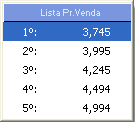
Para passar o preço de venda pretendido para o campo preço a passar para o documento, basta selecionar o preço de venda que a aplicação passa de imediato o valor selecionado para o campo.
Ver o stock previsto (implica nova procura), permite obter uma coluna adicional com o stock previsto. Também aqui é necessário clicar em
PgDn ou no botão com a Lupa para refazer a procura.
Ver o último preço de venda do cliente (muito lento), permite observar o último preço de venda dos artigos para o cliente do documento. Esta opção torna o processo mais lento.
Ver o stock na quantidade alternativa, permite observar o stock dos artigos mas utilizando a quantidade alternativa dos mesmos.
Ver o stock nos primeiros (X) armazéns. Nº de armazéns: Esta opção permite observar o stock de diversos armazéns em simultâneo.
Ver o último desconto praticado (implica nova procura), permite visualizar o último desconto efetuado para a referência em questão e para o cliente que se encontra no documento, a partir do qual se acedeu a estas opções (Dossier ou doc. de faturação);
Para se visualizar o último desconto é necessário que o último documento de venda lançasse em
produtos vendidos Só desta forma os descontos são visíveis nesta opção.
Passa o último desconto para o documento, permite, uma vez respeitadas as prorrogativas explicadas, passar para o novo documento o último desconto que o artigo em questão sofreu, no último documento emitido para o cliente.
Permite alterar o desconto para colocar no documento, ou seja, permite passar para o documento a emitir um desconto definido e colocado manualmente pelo utilizador. No caso do artigo ter uma
promoção, esta poderá alterar o desconto. Ou seja, num documento de faturação, depois de alterar a percentagem de desconto no ecrã de Escolha de Artigos, ao passar para as linhas e ao gravar o documento, o desconto que vai ser assumido é o da promoção e não o desconto alterado manualmente pelo utilizador.
Permite selecionar cores e tamanhosEsta opção apenas aparece disponível quando está diponível o
Módulo de Grelhas, quando está ativo o Parâmetro
Utiliza grelhas de cor e tamanho e quando se acede ao ecrã de "Seleção de Artigos e Serviços" a partir de Documentos de Faturação, Compras, Dossiers Internos, ou Movimentos rápidos em Dossiers Internos (ao fazer clique direito no campo "Referência"). É também necessário que os documentos referidos estejam configurados para utilizarem grelhas de cor e tamanho.
Quando no ecrã "Seleção de Artigos e Serviços", o utilizador selecionar artigos com cores e tamanhos, tendo ativa esta opção, então por cada artigo selecionado configurado como
Artigo com grelhas será apresentado o quadro de "Cores e Tamanhos" para que o utilizador possa definir as quantidades por cor e tamanho a introduzir no documento.
Nota: O ecrã de Seleção de artigos pode ser chamado através de código de utilizador, nomeadamente através de
teclas ou de um botão criado numa
personalização de ecrã. Por exemplo, pode ser criada uma tecla no ecrã de Artigos e Serviços e um botão numa personalização do ecrã de Clientes.
Estes botões ou teclas, criados para chamar este ecrã (stlook) sem ser em modo touchscreen, vão servir para o chamar no modo Touchscreen sem ser necessário no código, alterar o nome do ecrã de
stlook para
tstlook. Ou seja, a aplicação verifica o ambiente de trabalho, se é Touchscreen ou não e chama o ecrã no ambiente correto, sem o utilizador ter de alterar o nome interno do ecrã.
ArmazémEsta opção apenas se encontra disponível caso o ecrã de consulta de artigo seja acedido a partir da opção do
Inventário Físico. Por defeito, esta opção encontra-se preenchida com o valor que se encontra no parâmetro geral de
stocks Armazém Habitual (1 a 99999).
Após a pesquisa e seleção do artigo, a informação do armazém passa para a linha referente ao mesmo na grelha do Inventário Físico.
Os botões laterais têm o seguinte funcionamento:

Serve para visualizar ou esconder as opções adicionais de procura;

Serve para executar a procura com as condições definidas;

Serve para se poder observar uma listagem de movimentos de stock.

Permite observar as
referências alternativas do artigo selecionado;

Se possuir
PHC ON poderá obter mais informação sobre «Como facilitar o acesso à informação sobre o stock das Referências Alternativas», carregando
aqui.

Permite visualizar os Stock por armazém com a indicação das várias valorizações, e a localização por armazém.

os
descontos para a família podem ser observados ao clicar neste botão;

Permite
imprimir o resultado da pesquisa.